Ser capaz de controlar quem pode comentar no Microsoft Teams é um recurso de produtividade útil. Dessa forma, você evita que os spammers de bate-papo adicionem comentários irrelevantes e desperdice o tempo de todos.
Se você é um professor, silenciar os comentários dos alunos nas conversas da turma é obrigatório. Essa é uma maneira de impedir que alunos perturbadores atrapalhem o aprendizado e o ensino.
Como bloquear o envio de mensagens de usuários de equipes
Método 1 - Use Gerenciar Equipe
- Vá até a sua equipe e clique em Mais opções.
- Então selecione Gerenciar equipe.

- Clique no Membros aba. Isso abrirá a lista de todos os membros da equipe.
- Agora, localize a opção chamada Membros silenciados.
- Marque a caixa de seleção para habilitar esta opção e evitar que os usuários enviem mensagens.
- Como alternativa, você também pode marcar a caixa de seleção superior para silenciar todos os membros da equipe.
Se você deseja impedir rapidamente que alguém comente diretamente na janela de bate-papo, selecione uma das mensagens enviadas. Então clique em
Mais opções e selecione Desativar esta pessoa / Desativar o participante.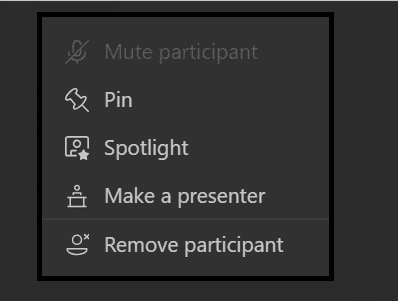
Método 2 - Use Gerenciar Canal
Como alternativa, você pode ajustar as configurações do seu canal para impedir que os usuários façam comentários.
- Selecione seu canal e clique em Mais opções.
- Então vá para Definições.
- Clique em Permissões de membro. É aqui que você pode permitir ou bloquear várias ações, incluindo a capacidade de comentar e responder a mensagens.
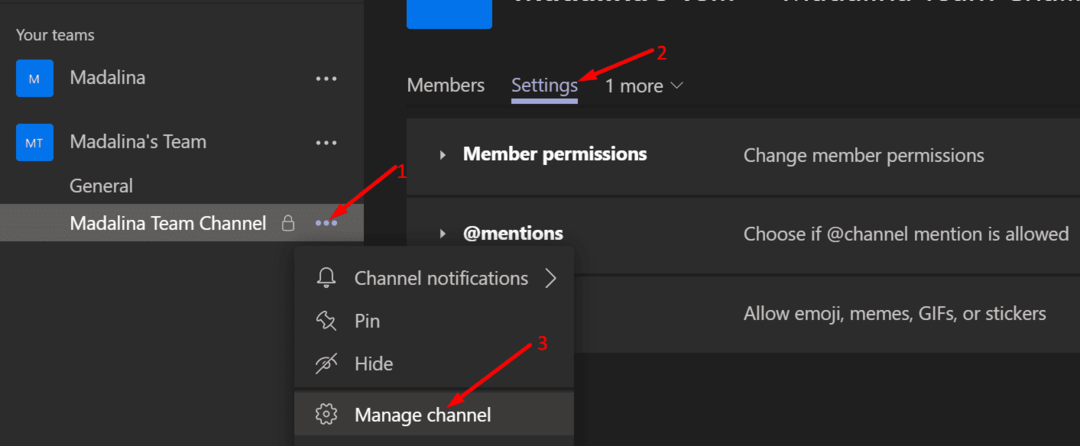
- Desmarque a caixa que diz Permitir que os membros respondam às mensagens do canal.
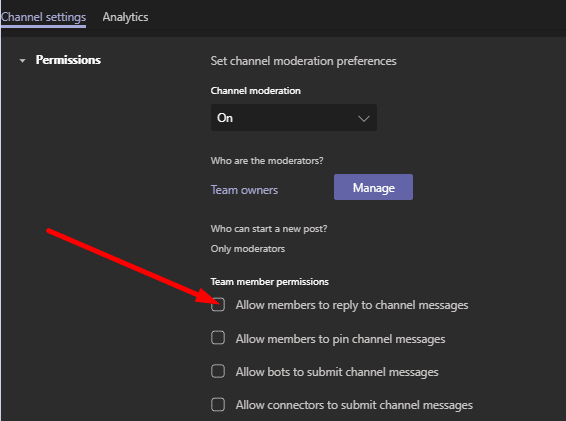
Lembre-se de que essa opção pode ser um pouco diferente dependendo do tipo de canal que você está usando. Por exemplo, você precisa seguir estas etapas no canal Geral:
- Clique em Mais opções e selecione Gerenciar canal.
- Então vá para Configurações do canal → Permissões.
- Verificar Apenas proprietários podem postar mensagens.
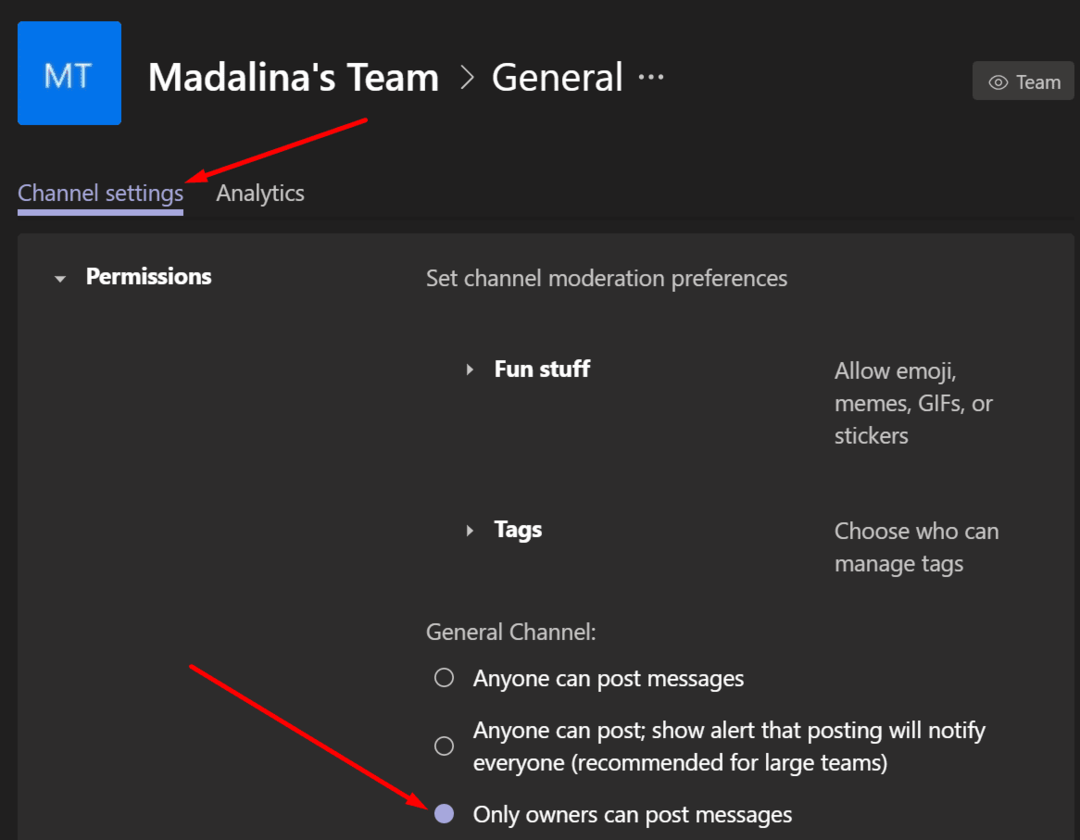
Isso irá bloquear outros usuários de postar mensagens e comentários no canal Geral.
Este é um recurso muito útil de usar, especialmente se você usar o canal Geral para postar notícias e outras informações que deseja que todos vejam.
Método 3 - decidir pelo correio
No canal Geral, você também pode desativar os comentários apenas para postagens específicas. Este direito é reservado apenas aos proprietários e moderadores do canal.
- Clique no botão rich text e vá para Todos podem responder.
- Use o menu suspenso e selecione Você e os moderadores podem responder.
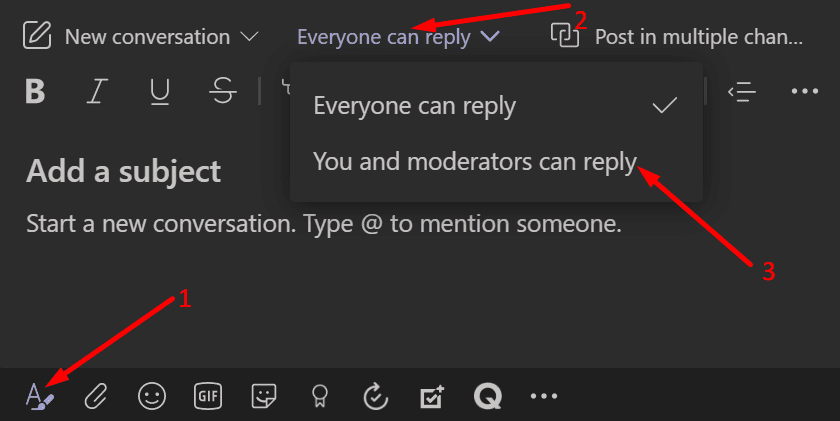
Dessa forma, os outros membros da equipe não poderão responder a essa postagem.
Lá você tem três métodos para evitar que os usuários postem comentários ou respostas no bate-papo da equipe ou do canal. Desativar as respostas em um bate-papo é essencial se você gerencia uma equipe com dezenas ou centenas de membros. Dessa forma, mensagens importantes não se perderão em meio a todo esse barulho.